5 semplici metodi per ridurre i file MP3 che devi conoscere
Pubblicato: 2022-11-11Come sai, ci sono vari usi per l'editing di MP3. Puoi tagliare alcuni clip da diversi file MP3 e sintetizzare questi clip in un brano unico come suoneria. Puoi anche tagliare la parte Non mi piace di una canzone come musica di sottofondo del video. Ma come scegliere il migliore tra i numerosi editor MP3 è molto fastidioso. Non preoccuparti. Dopo un'attenta considerazione, abbiamo trovato i cinque metodi migliori per imparare a ridurre i file MP3.
- Perché è necessario ridurre i file MP3?
- Come ridurre i file MP3?
- Metodo 1: AnyMP4 Video Converter Ultimate
- Metodo 2: VLC Media Player
- Metodo 3: iTunes
- Metodo 4: CloudConvert
- Metodo 5: Conversione
- Qual è il modo migliore?
- Domande frequenti (FAQ)
- Conclusione
Perché è necessario ridurre i file MP3?
Quando il tuo file MP3 è troppo grande per essere caricato sulla piattaforma dei social media, puoi ridurre le dimensioni del file mediante compressione. Ma c'è anche un modo affidabile per ridurre le dimensioni del file tagliando le parti di MP3 che non ti piacciono. Certo, a volte senti una canzone fantastica che vorresti usare come suoneria, ma la lunghezza dell'audio è troppo lunga. Puoi anche tagliare i file MP3 e utilizzare la parte migliore come suoneria. Inoltre, questo metodo può anche unire alcune parti di più brani in un unico brano. Ci sono molti usi per tagliare MP3. Puoi ottenere quello che vuoi in questo modo semplice.
Consigliato per te: HitPaw Video Enhancer Review - Miglior potenziatore video AI per migliorare i video.
Come ridurre i file MP3?
Impariamo come ridurre il file MP3 utilizzando cinque semplici metodi.
Metodo 1: AnyMP4 Video Converter Ultimate
Se vuoi ridurre i file MP3 in più clip con un clic, AnyMP4 Video Converter Ultimate è una scelta eccellente che puoi provare. Quando tagli i file MP3, potresti essere preoccupato di perdere la qualità. Non preoccuparti, questo trimmer MP3 manterrà la qualità originale dell'audio. Naturalmente, puoi tagliare, ritagliare e unire file MP3 a una velocità elevata. Inoltre, questo strumento offre anche potenti strumenti di modifica per modificare i tuoi file.
Passo 1:
Scarica AnyMP4 Video Converter Ultimate e puoi avviarlo. È necessario fare clic sul pulsante "Aggiungi file" per caricare i file MP3. Fare clic sul pulsante "Più" o trascinare i file direttamente nel quadrato è l'altro modo per importare i file MP3.
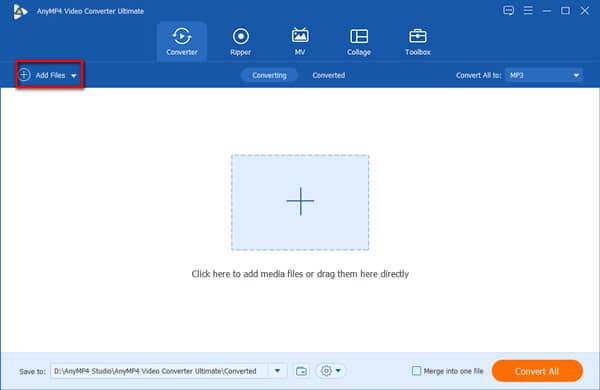
Passo 2:
Fare clic sul pulsante "Taglia" per aprire la nuova finestra. Puoi aggiungere alcune clip facendo clic sul pulsante "Aggiungi segmento". È possibile fare clic sul pulsante "Fast Split" per tagliare il file MP3 in più parti. Successivamente, dovresti fare clic sul pulsante "Dividi" per iniziare a tagliare i tuoi file MP3.
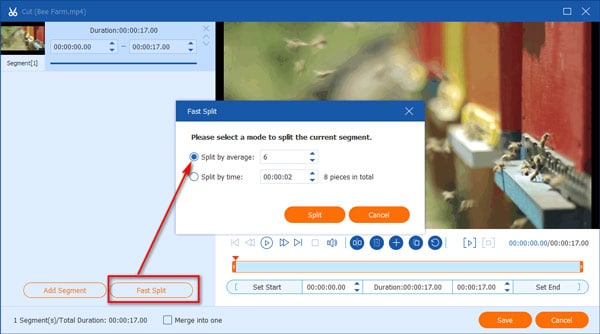
Passaggio 3:
Se desideri convertire MP3 in altri formati, puoi fare clic sul pulsante "Formato". Se desideri regolare la qualità dell'MP3, puoi fare clic sul pulsante "Ingranaggio" per personalizzare il bitrate e la frequenza di campionamento dell'audio.
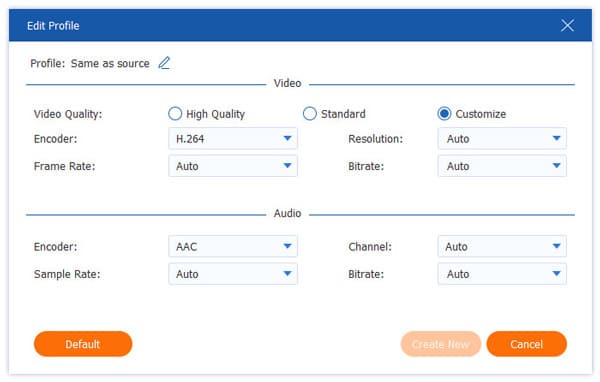
Passaggio 4:
Quindi, dovresti scegliere il percorso di output facendo clic sul pulsante "Salva in". E fai clic sul pulsante "Converti tutto" per ottenere il file MP3 ritagliato.
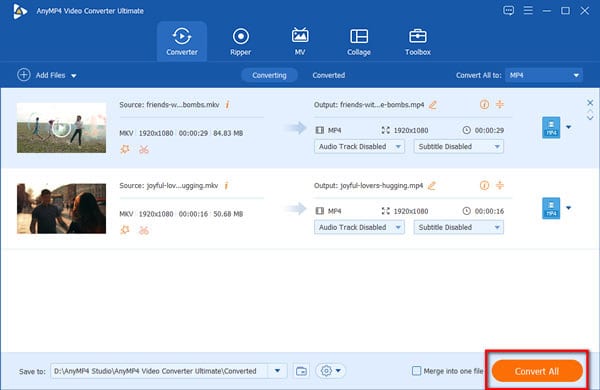
Metodo 2: VLC Media Player
VLC Media Player è un famoso lettore video che può essere compatibile con quasi tutte le piattaforme, come Windows, Mac e Linux. Puoi anche utilizzare VLC per convertire video in vari formati popolari. E puoi usarlo per ridurre i file MP3. Sfortunatamente, non puoi tagliare più clip contemporaneamente.
Passo 1:
Scarica VLC sul tuo PC e aprilo. Fare clic sul pulsante "Media" per scegliere l'opzione "Converti/Salva" per caricare i file MP3. Quindi fare clic sul pulsante "Visualizza" per selezionare l'opzione "Controlli avanzati" per aprire una nuova finestra.
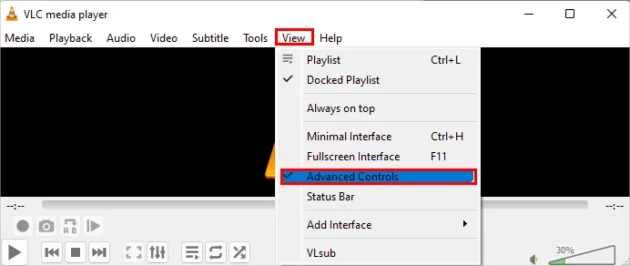
Passo 2:
Riproduci il file MP3 facendo clic sul pulsante "Start". Quando trovi l'inizio della parte audio da ritagliare, fai clic sul pulsante "Registra" nell'angolo in basso a sinistra. Quindi, dopo aver raggiunto la fine della parte che desideri ritagliare, fai nuovamente clic sul pulsante "Registra" per interrompere la registrazione.
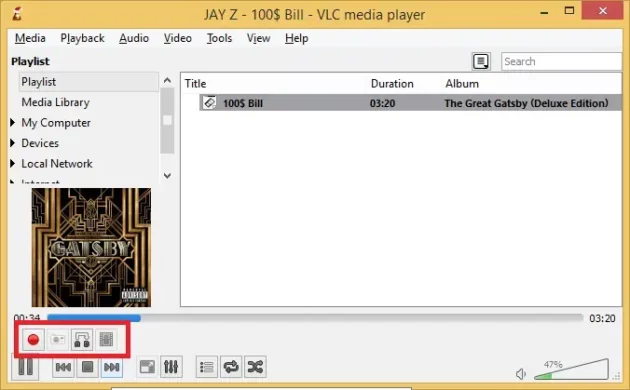
Passaggio 3:
Dovresti scegliere il percorso di output facendo clic sul pulsante "Sfoglia". E dovresti fare clic sul pulsante "Start" per tagliare i file MP3.
Metodo 3: iTunes
iTunes è un potente strumento sviluppato da Apple. Non solo può riprodurre musica come lettore multimediale, ma può anche essere utilizzato per convertire alcuni formati di file. Questo strumento ti consente di creare una suoneria e gestire i tuoi file. Sebbene non supporti la conversione batch, puoi usarlo per ritagliare i tuoi file MP3. Ecco i passaggi specifici per utilizzare iTunes per ridurre i tuoi file MP3.
Passo 1:
Avvia iTunes sul tuo dispositivo e fai clic sul pulsante "File". Quindi selezionare l'opzione "Aggiungi file alla libreria" per scegliere i file MP3 che si desidera ritagliare e fare clic sul pulsante "Apri" per caricarlo nel software.
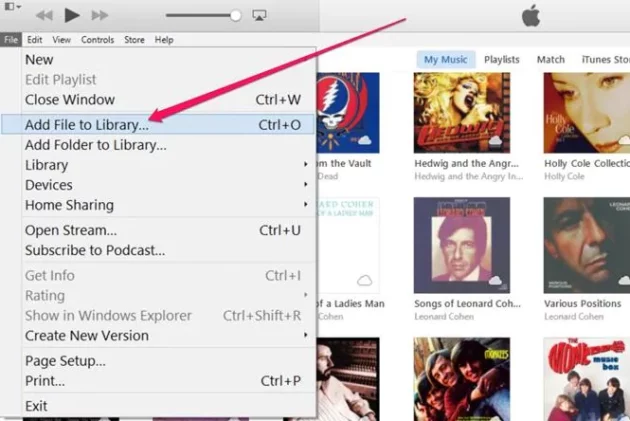
Passo 2:
Riproduci la musica e ricorda l'ora specifica in cui vuoi iniziare e finire. Quindi fare clic sul pulsante "La mia musica" per selezionare l'opzione "Ottieni informazioni" per aprire la finestra "Traccia vocale". È possibile selezionare l'opzione "Inizio" per impostare l'ora di inizio dell'audio e selezionare l'opzione "Stop" per regolare l'ora di fine dell'audio. E fare clic sul pulsante "OK" per salvare la regolazione.
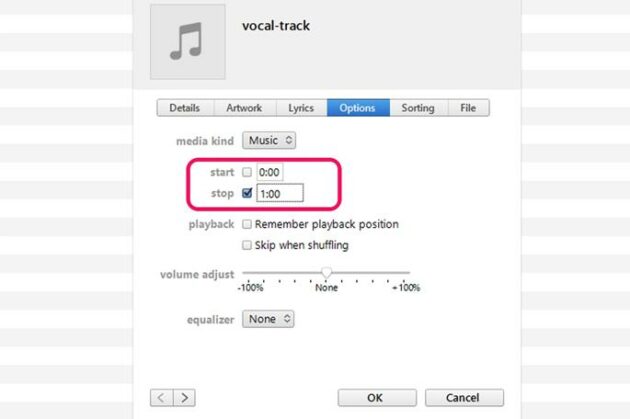
Passaggio 3:
Fare clic sul pulsante "File" e selezionare l'opzione "Crea nuova versione". Quindi scegli "Crea versione AAC" per salvare i tuoi file MP3 in formato M4A.

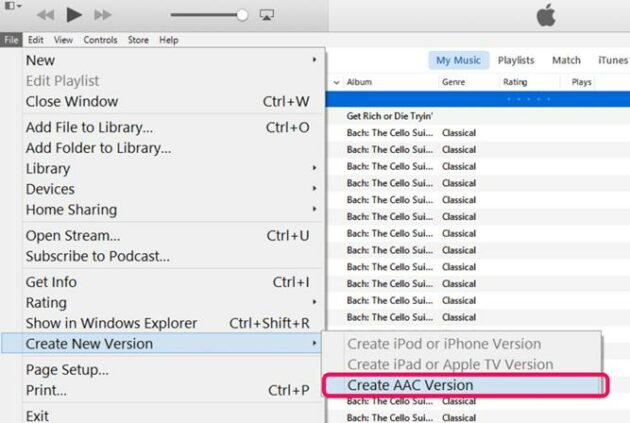
Ti potrebbe piacere: Recensione di Pazu Spotify Music Converter – È il migliore?
Metodo 4: CloudConvert
Se vuoi ridurre i file MP3 senza scaricare alcun software, puoi provare CloudConvert. Questo convertitore video online supporta la conversione batch. Puoi anche tagliare i file MP3 con semplici passaggi. Ma non supporta l'anteprima dell'audio prima del ritaglio.
Passo 1:
Apri CloudConvert direttamente sul tuo sito web. Fare clic sul pulsante "Seleziona file" per importare i file MP3 in questo strumento. Puoi anche fare clic sul pulsante "Aggiungi altri file" per caricare più file audio da tagliare.
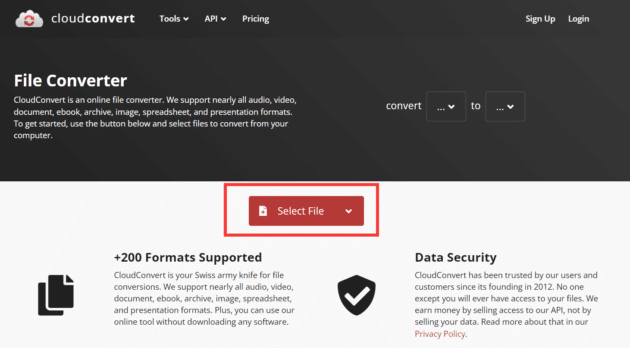
Passo 2:
Fare clic sul pulsante "Converti in" per scegliere "MP3". Puoi anche scegliere altri formati che desideri. Quindi fare clic sul pulsante "Impostazioni" e impostare l'ora di inizio facendo clic sul pulsante "Trim Start" e facendo clic sul pulsante "Trim End" per impostare l'ora di fine.
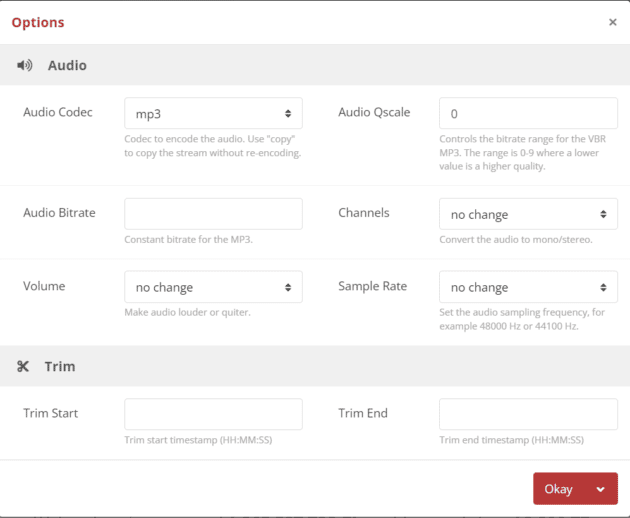
Passaggio 3:
Salvare la regolazione facendo clic sul pulsante "OK". Quindi convertire i file MP3 ritagliati facendo clic sul pulsante "Converti".
Metodo 5: Conversione
Convertio è anche un convertitore video online che supporta oltre 300 formati, incluso MP3. Puoi usarlo per convertire vari file audio in un batch. Inoltre, permette di tagliare i file MP3 senza scaricare alcun software. Ma non puoi visualizzare l'anteprima del file audio.
Passo 1:
Avvia Convertio direttamente sul tuo dispositivo. E fai clic sul pulsante "Scegli file" per caricare i tuoi file MP3 nel convertitore video.
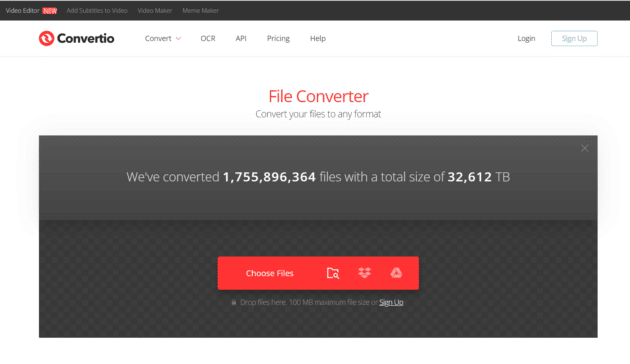
Passo 2:
Scegli "MP3" facendo clic sul pulsante "Formato". Quindi fare clic sul pulsante "Impostazioni" per aprire un'altra finestra. Fare clic sulla casella del taglio per impostare manualmente l'ora di inizio e di fine.
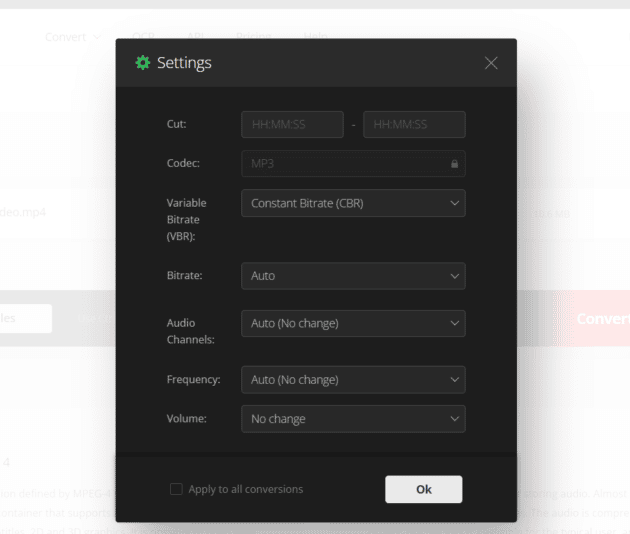
Passaggio 3:
Quindi fare clic sul pulsante "OK" per salvarlo. E fai clic sul pulsante "Converti" per convertire i file MP3 ritagliati.
Qual è il modo migliore?
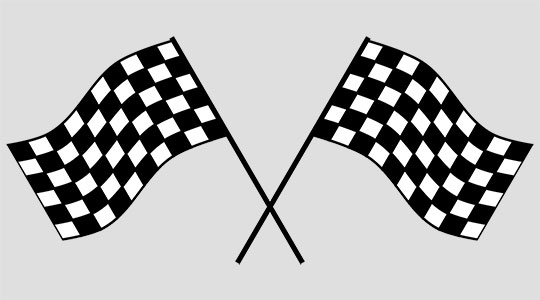
La tabella menzionata di seguito mostra i vantaggi e gli svantaggi di ciascun trimmer MP3. Puoi scegliere il migliore in base alle funzioni di questi strumenti.
| Difficoltà operativa | Supporta l'anteprima del file | Un clic per dividere più clip | La dimensione limitata del file | Velocità | |
|---|---|---|---|---|---|
| AnyMP4 Video Converter Ultimate | Facile | SÌ | SÌ | Illimitato | Veloce |
| Lettore multimediale VLC | Complesso | SÌ | NO | Illimitato | Veloce |
| iTunes | Complesso | SÌ | NO | Illimitato | Veloce |
| CloudConvert | Facile | NO | NO | 1GB | Lento |
| Convertio | Facile | NO | NO | 100 Mb | Lento |
Domande frequenti (FAQ)

Avvia il freno a mano sul tuo dispositivo e fai clic sul pulsante "File" per caricare i tuoi file MP3 nel software. Fare clic sul pulsante "Intervallo" per scegliere l'opzione "Secondi". E fai clic sul pulsante "Avvia codifica" per convertire l'audio ritagliato.
Sì, naturalmente. Audacity è uno strumento di editing audio gratuito che può aiutarti a modificare e tagliare i file MP3. Fare clic sul pulsante "File" in Audacity e selezionare i file MP3 da importare. Quindi fai clic sul pulsante "Modifica" in alto e seleziona l'opzione "Taglia audio" per iniziare a tagliare i file MP3.
Devi trovare alcune applicazioni di taglio audio dall'Application Store. Quindi scaricalo sul tuo Android per usarlo.
Ti potrebbe piacere anche: DesignCap Review: la creazione di immagini di qualità per il tuo sito Web o blog non è mai stata così facile.
Conclusione
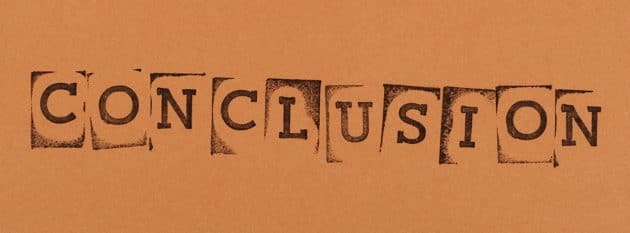
I modi che abbiamo discusso in questo post aiuteranno a ridurre i file MP3. Conclude la nostra guida su come ritagliare file MP3 con i cinque metodi migliori. Uno dei modi ti aiuterà a tagliare l'audio in più clip con un clic.
